很多小伙伴都喜欢使用Word程序对文本文档进行编辑,因为Word中的功能十分的丰富,可以满足我们对于文档编辑的各种需求。在Word中有的小伙伴在编辑文档时可能会遇到多音字词或是生僻字,那么我们该如何给这些字词添加上拼音,使其方便辨认呢。其实很简单,我们只需要选中该字词,然后在“开始”的子工具栏中找到拼音指南工具,打开该工具就能自动识别该文字的读音,我们还可以对有错误的读音进行修改,十分的方便。有的小伙伴可能不清楚具体的操作方法,接下来小编就来和大家分享一下Word给文字添加拼音的方法。
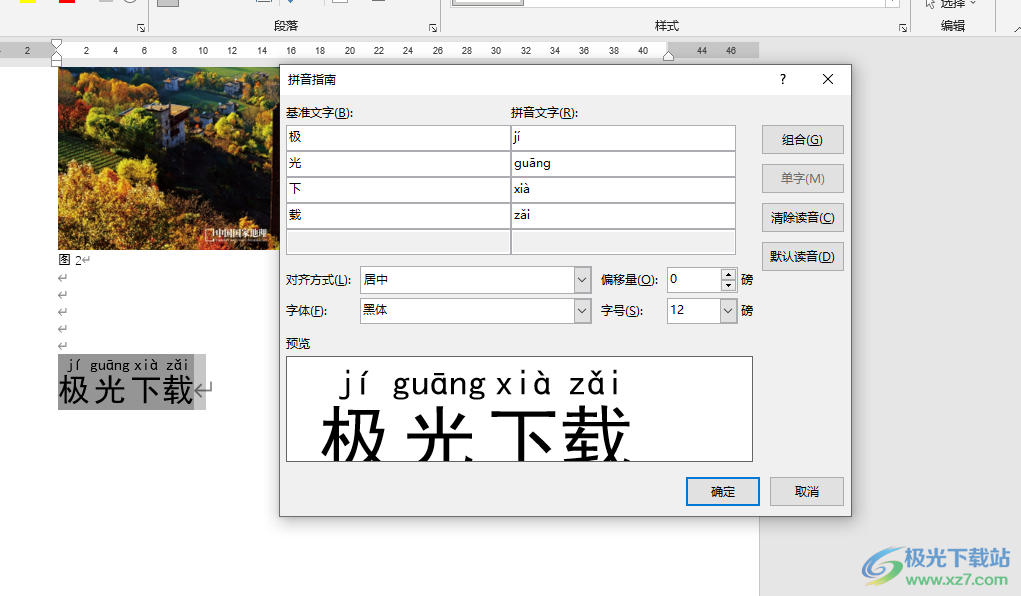
1、第一步,我们先在电脑中找到我们需要编辑的文字文档,然后右键单击选择“打开方式”选项,再选择“Word”
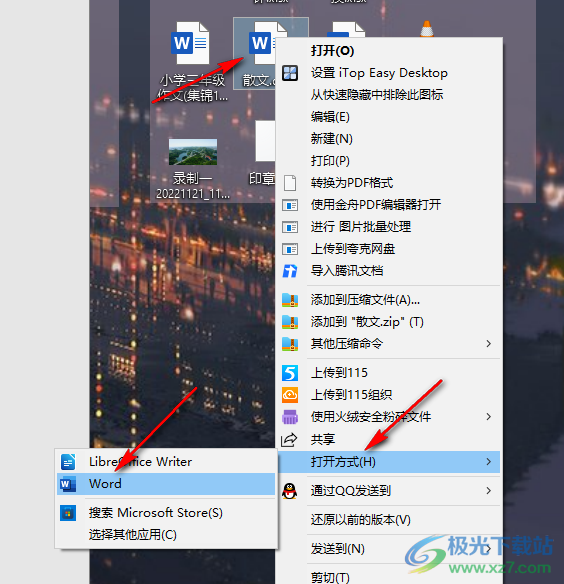
2、第二步,进入文档编辑页面之后,我们先选中需要添加拼音的文字,然后在“开始”工具的子工具栏中找到“拼音指南”工具,点击打开该工具
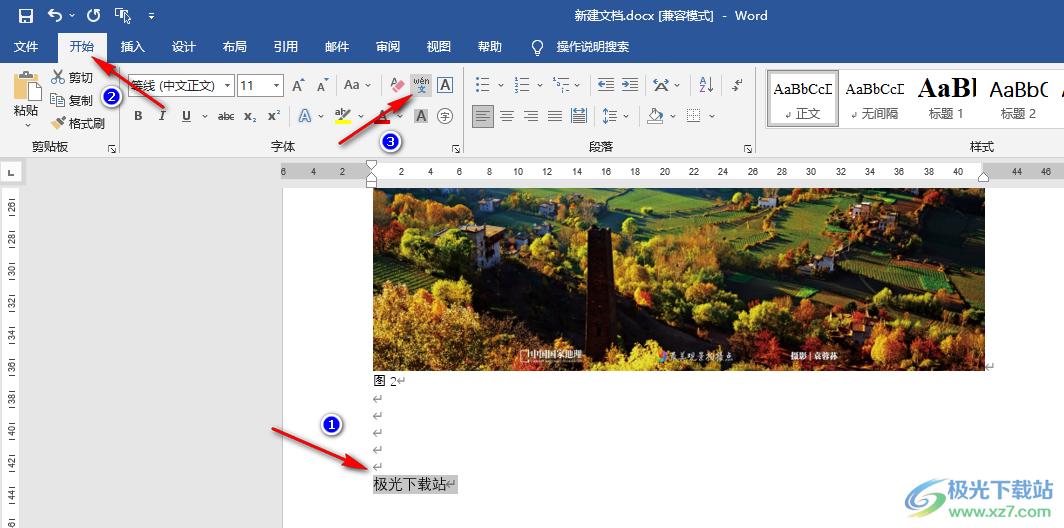
3、第三步,进入拼音指南页面之后,我们在该页面中先选择“组合”或是“单字”选项,然后在对齐方式处,我们可以选择“居中”
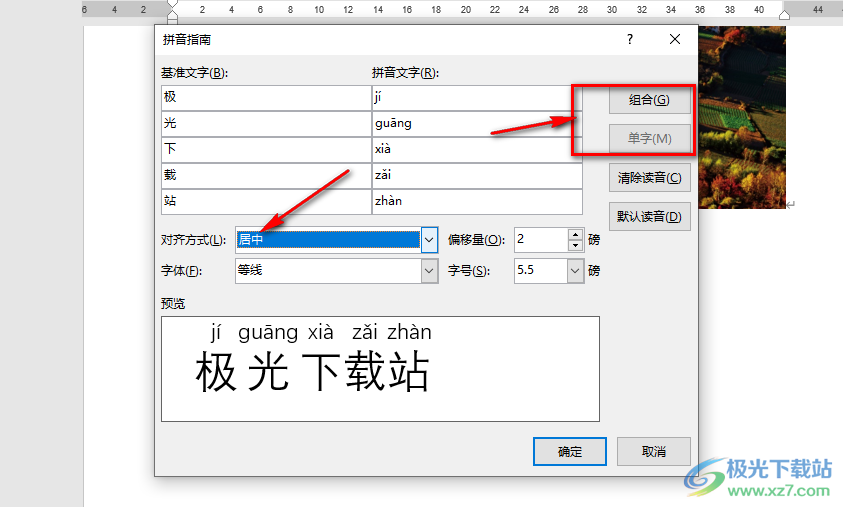
4、第四步,除了拼音的组合方式,我们还可以在拼音文字的框内对有误的拼音进行更改,在预览框内查看最终效果,最后点击“确定”选项即可
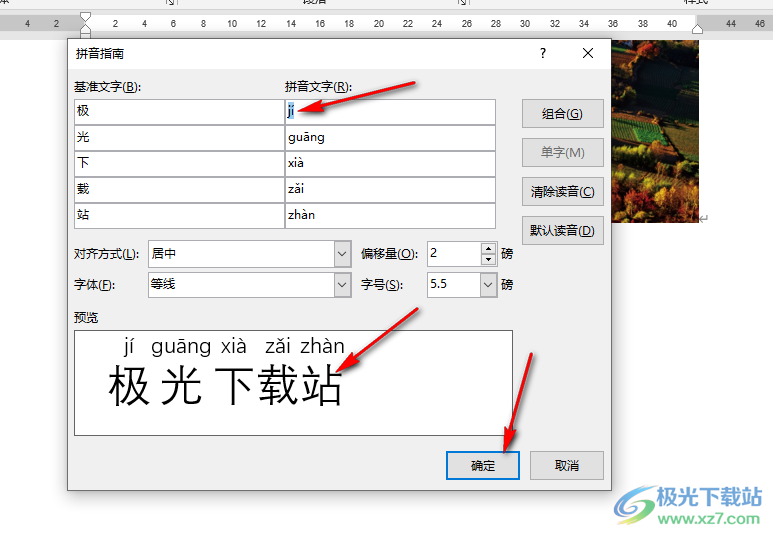
5、第五步,点击确定选项之后,在文档页面中,我们就可以看到文字添加好拼音的样子了
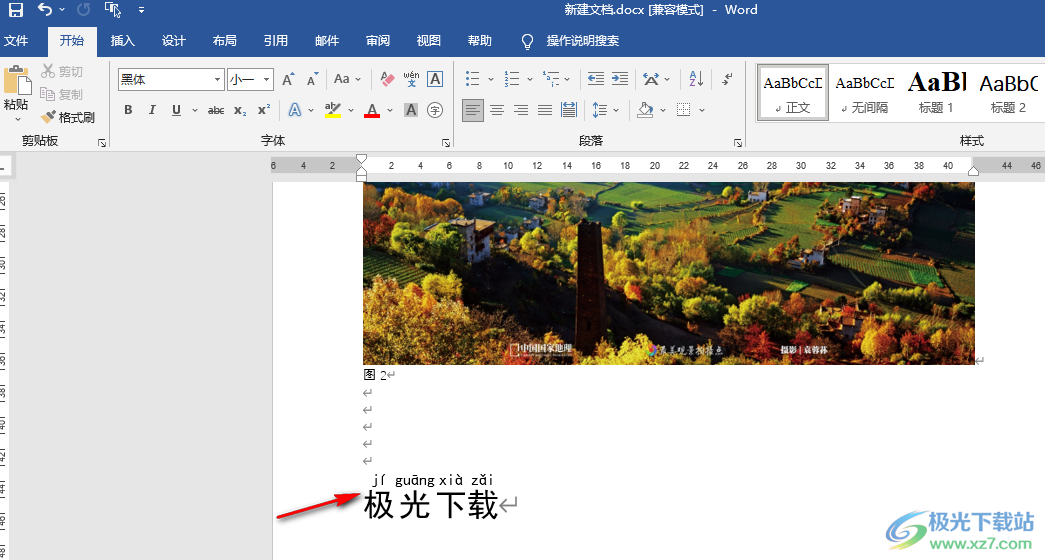
以上就是小编整理总结出的关于Word给文字添加拼音的方法,我们用Word打开一个文本文档,然后在文档页面中选中需要添加拼音的文字,再在“开始”的子工具栏中找到拼音指南工具,点击该工具,然后在拼音指南弹框中设置好拼音组合以及对齐方式,最后点击“确定”选项即可,感兴趣的小伙伴快去试试吧。
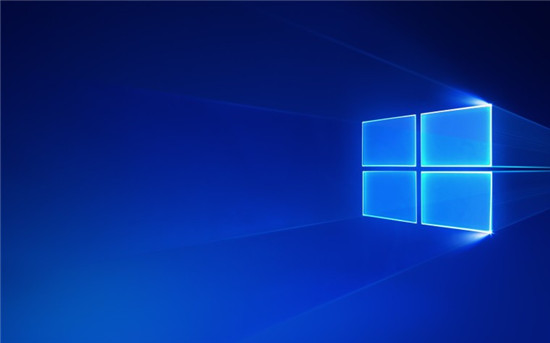 Windows10 2004 / 20H2:DumpStack.log.tmp减慢计算
Windows10 2004 / 20H2:DumpStack.log.tmp减慢计算
Windows10 2004 / 20H2:DumpStack.log.tmp减慢计算机速度 在版本2004或20......
 提高电脑性能的超频指南:如何安全超频
提高电脑性能的超频指南:如何安全超频
很多用户在体验电脑性能时,都会寻求各种手段来提升其速度和......
 开机提示内存故障的解决:开机检测到内
开机提示内存故障的解决:开机检测到内
开机提示内存故障是许多用户在使用电脑时经常遇到的问题。这......
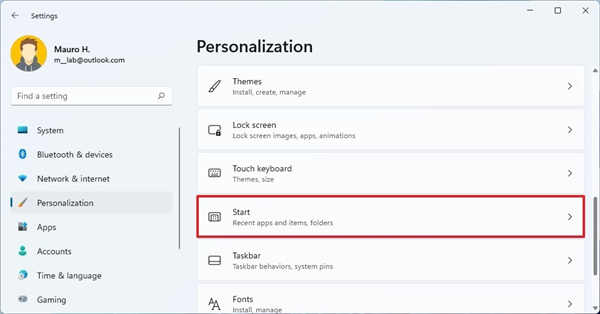 windows开始菜单可以自定义吗?Windows11自定
windows开始菜单可以自定义吗?Windows11自定
Windows11自定义开始菜单方法 开始菜单虽然设计简单,但你仍然可......
 AVS Video Editor制作图片视频的教程
AVS Video Editor制作图片视频的教程
AVSVideoEditor是许多用户很喜欢的一款视频剪辑软件,给用户带来......

很多小伙伴之所以喜欢使用Word程序来对文字文档进行编辑,就是因为Word有着强大的编辑能力,在Word程序中,我们可以对文档的文字、段落或是插入的图片、表格、形状等各种内容进行编辑。在...
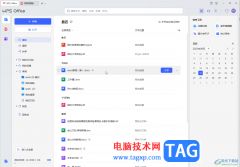
Word文档是我们都非常熟悉的一款软件,很多小伙伴在需要编辑和处理文本内容时都会选择使用该软件。如果我们在Word文档中添加了较多图片,导致文档较大,不方便后续的传输和存储,希望批...
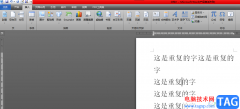
word软件是用户在编辑文档文件时,经常接触到的一款办公软件,给用户带来的便利是毋庸置疑的,在word软件中有着许多专业的文字处理工具,能够实现用户对文档格式的设想,因此word软件受到...

相信大家对于WPS是非常熟悉的了,在WPS中常常会使用到文字文档这款工具,通过该文档工具对文字的处理是十分方便的,在输入文字的过程中,会需要将其中的一行内容变成两行缩小来显示,那...

在WPS中包含的相关功能是非常实用的,且功能也十分的丰富,带给大家十分有帮助的相关功能可以操作,其中我们可以在文字文档中进行文档的编辑修改,以及可以将一些重要的图片添加到文档...
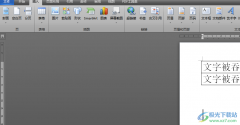
word软件中强大且专业的功能受到了许多用户的喜欢,用户在编辑的过程中会变得简单轻松许多,因此word软件成为了大部分用户的必备办公软件,当用户在word软件中编辑文档文件时,有时会在文...

有的小伙伴在使用WPS这款软件进行文档内容编辑过程中,想要在新建的文档中套用上一个Word文档里面的图形,那么怎么套用呢,其实我们可以使用复制功能进行复制粘贴操作,将上一个Word文档...
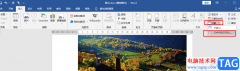
很多小伙伴在使用Word程序编辑文字文档时,经常会需要对多个文档中的内容进行统计,这时如果我们一个一个文档的打开,再进行内容的复制粘贴,工程量十分的庞大。其实在Word中,我们只需...
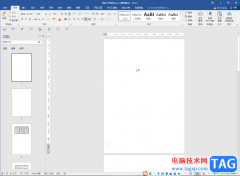
Word文档是一款非常好用的软件,很多小伙伴都在使用。如果我们需要将文档中的分节符,分页符等分隔符号删除,方便删除空白区域,小伙伴们知道具体该如何进行操作吗,其实操作方法是非...

Word文档是一款非常好用的文字处理软件,很多小伙伴都在使用。在Word文档中编辑文本内容时,我们还需要关注一些排版效果,比如我们会设置基础的对齐操作,缩进操作等等。小伙伴们知道...

Word是很多小伙伴都在使用的一款文章编辑程序,在Word中,我们可以给文章添加图片、图表以及表格等各种内容,还可以对文章的文字、段落等进行格式设置。在使用Word编辑文章的过程中,有的...

在word软件中有着强大的文字编排能力,可以很好的满足用户对文字段落的排版需求,因此用户在遇到需要编辑文档文件的情况时,都会选择在word软件中来解决,当然用户在编辑的过程中也会遇...

越来越多的用户会选择在word软件中,来完成文档文件的编辑工作,这是因为软件中强大的功能能够很好的满足用户的多种编辑需求,让用户简单轻松的完成了编辑工作,以此来提升自己的编辑...
文档的安全级别 对Word文档最大的安全隐患就是宏病毒,为了防止宏病毒Word设立了安全级别的概念。您可在工具选项安全性选项卡宏安全性的安全级选项卡中进行设置,安全级别共分为...

word2007拆分表格如何实现呢?复杂的表格我们一般用Excel来完成,但是简单的表格我们往往会采用Word来制作。虽说Word中的表格功能没有Excel中那样强大,但是对于我们完成一些基本的表...